本文主要是介绍flink source 同步_小编教你处理win10系统同步设置的对策,希望对大家解决编程问题提供一定的参考价值,需要的开发者们随着小编来一起学习吧!
最近用用户向我反映win10系统同步设置的问题,其实大部分的朋友都还不知道win10系统同步设置的问题如何解决,于是我就给大家整理总结了win10系统同步设置的具体处理方案,只需按照1.要启用同步设置,首先需要使用所有设备上的相同Microsoft帐户登录到Windows 10。 2.Windows 10中的帐户设置下可以使用同步设置。在Windows 10 PC上按Win + I打开设置。 打开帐户选项卡,向下滚动以选择同步您的设置。 就搞定了。下面就有win7下载吧的小编就给朋友们介绍一下win10系统同步设置详细的操作步骤:
当您打开Windows 10 PC上的“同步设置”时,您的操作系统会对所有Windows 10设备执行所有设置并设置相同的设置。 您可以选择要在设备上同步的所有设置,例如密码,浏览器设置,颜色主题等等。
●在Windows 10中同步设置
1.要启用同步设置,首先需要使用所有设备上的相同Microsoft帐户登录到Windows 10。

2.Windows 10中的帐户设置下可以使用同步设置。在Windows 10 PC上按Win + I打开设置。 打开帐户选项卡,向下滚动以选择同步您的设置。
3.您可以选择启用所有设置和应用程序的同步,也可以决定您的偏好。 您也可以通过关闭同步按钮来完全关闭整个同步设置。 在“个人同步设置”选项卡下,您可以看到不同的设置选项。
4.同步主题设置将使所有Windows 10设备上的PC的背景颜色,主题等同步,并同步Internet Explorer设置将同步您的书签,登录详细信息,浏览历史记录等。但是,Windows 10中的默认Web浏览器现在是Microsoft Edge 这些设置将意味着相同。
5.接下来,输入密码。 要在Windows 10设备上同步您的密码,您首先需要验证您的身份。 您可以通过您注册的电话号码或电子邮件地址获取验证码。
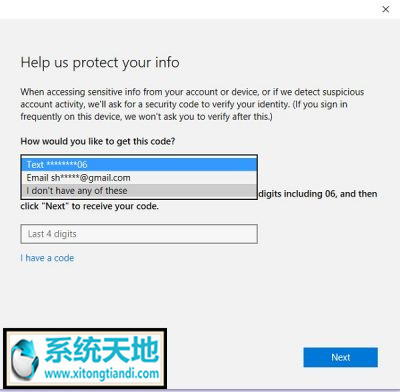
6.其他同步设置可让您同步语言首选项,易于访问和其他基本包括桌面设置的Windows设置。
一旦打开,每个应用程序的同步设置将转移到您使用同一个Microsoft帐户登录的所有Windows 10设备。
●同步设置变灰
请注意,仅当您使用Microsoft帐户登录时,同步设置才可用。 因此,请确保您已使用Microsoft帐户登录到您的PC。 如果仍然无法使用,请尝试使用其他Microsoft帐户。
您可以尝试的其他事情是运行系统文件检查器和DISM。
上面给大家介绍的就是关于win10系统同步设置的操作方法,方法还是很简单的,如果还有不清楚的可以参考以上的教程,小编会竭尽所能把大家想知道的电脑知识分享开来。
Tags:
这篇关于flink source 同步_小编教你处理win10系统同步设置的对策的文章就介绍到这儿,希望我们推荐的文章对编程师们有所帮助!





